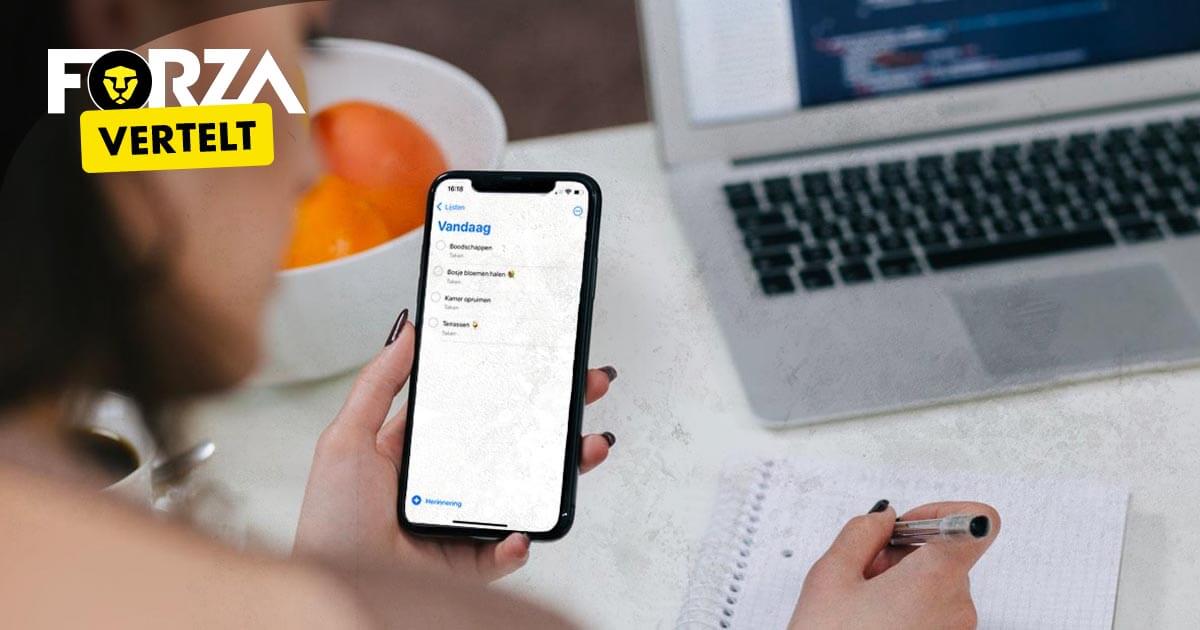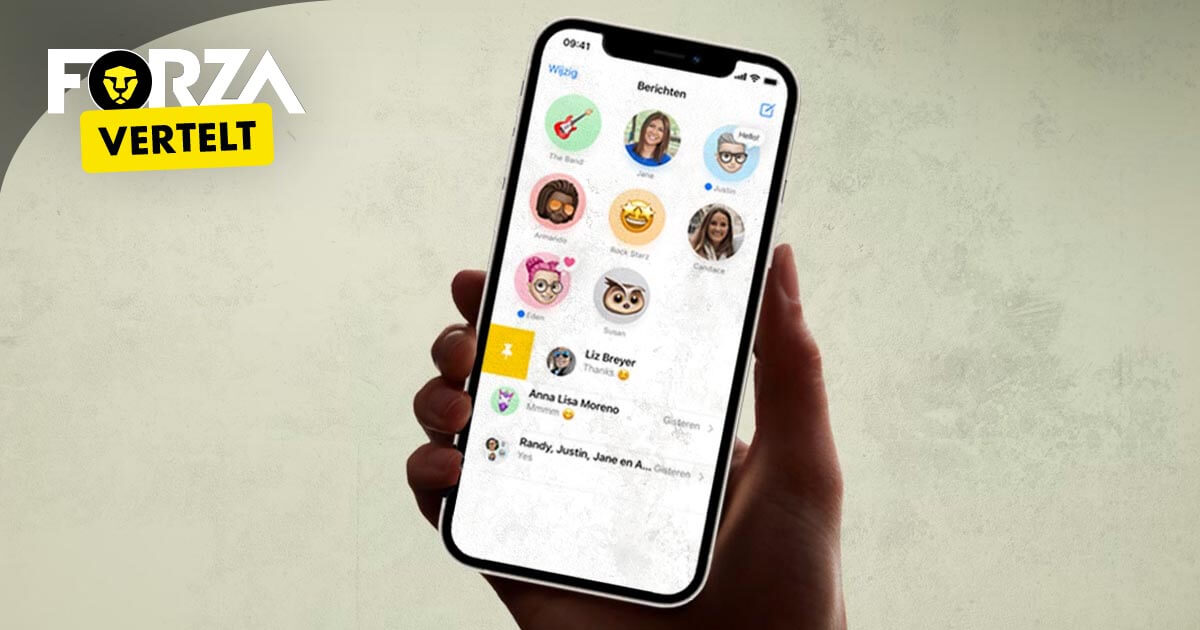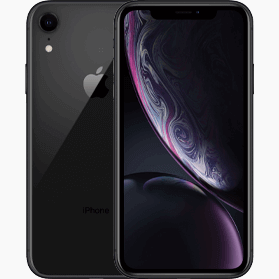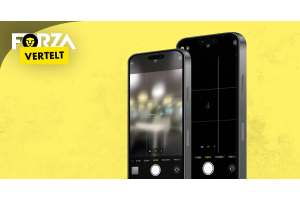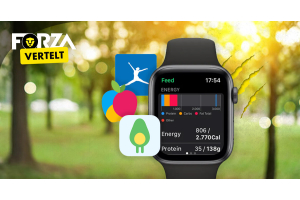Alles over de iPhone mail app
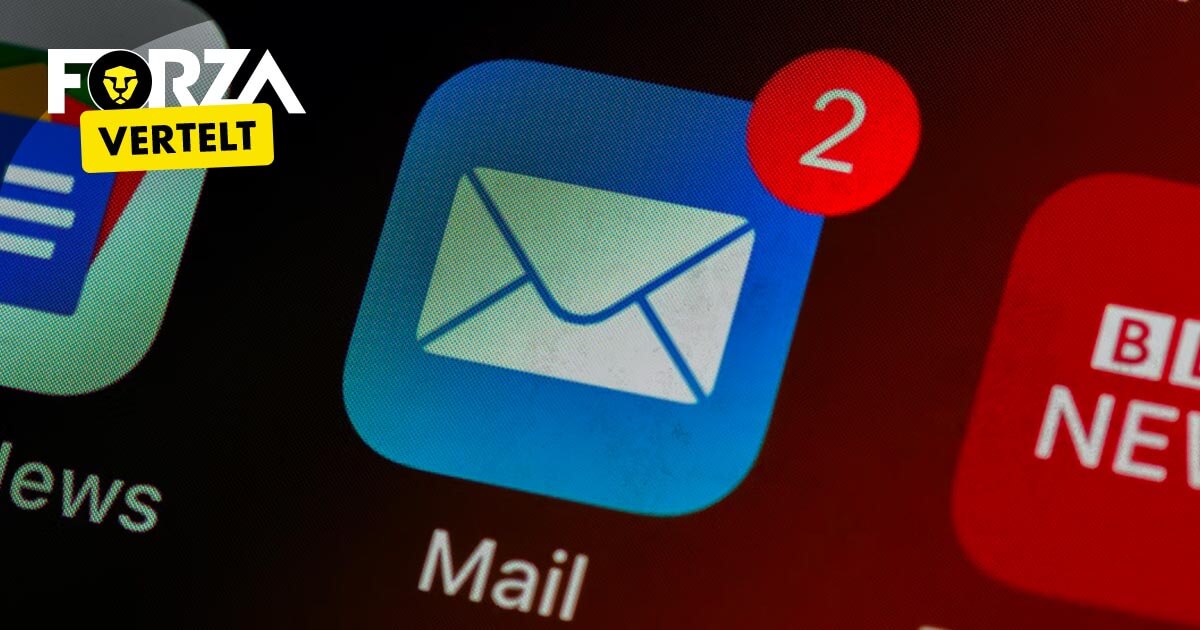
De standaard Mail app op je iPhone biedt meer mogelijkheden dan je denkt. Apple heeft zijn eigen Mail app voor zowel de iPhone als iPad waarmee je meerdere e-mailadressen overzichtelijk op één plek hebt. In dit artikel vertellen we je alle mogelijkheden over de Mail app op je iPhone.
Wat is iPhone Mail app?
Eerst even een stukje geschiedenis. De iOS Mail app op je iPhone heet Apple Mail en is al sinds de lancering van de eerste iPhone aanwezig. Het is een hele simpele en overzichtelijke app die eenvoudig in gebruik is. Daarnaast heb je ook de mogelijkheid om meerdere adressen in de Mail app te bundelen, waardoor je alles in één app hebt.
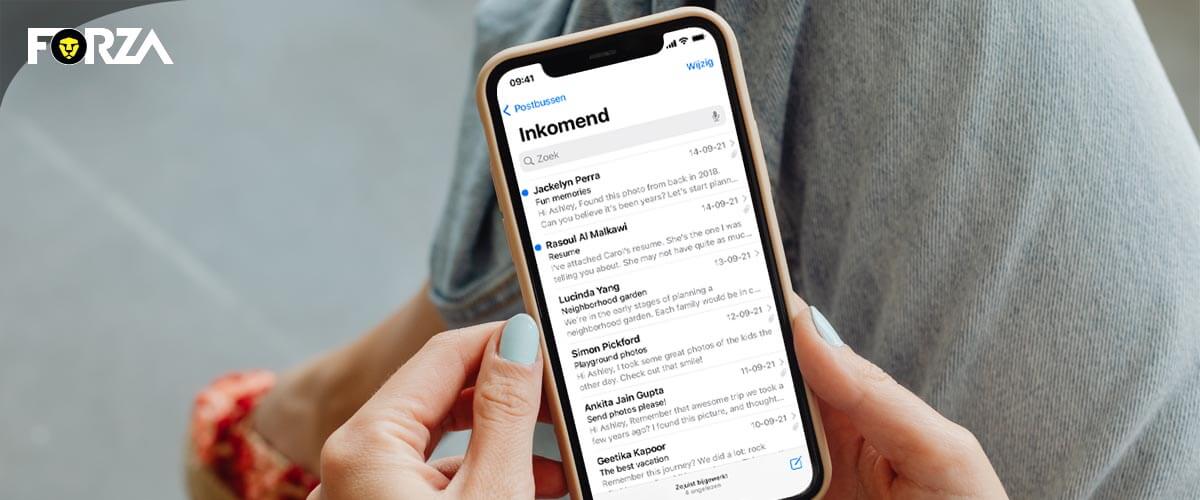
Hoe stel je e-mail in op je iPhone?
Het instellen van je e-mail op je iPhone is heel eenvoudig:
- Ga naar ‘Instellingen’
- Druk op ‘Mail’
- Druk op ‘Accounts’
- Druk op ‘Nieuwe account’
- Kies jouw e-mailaanbieder of druk op ‘Andere’
- Vul je gegevens in
- Geef aan of je jouw gegevens zoals contacten en herinneringen wil overzetten
- Druk op ‘Bewaar’
Door hetzelfde proces nóg een keer te doorlopen, kan je meerdere mailadressen (lees: postbussen) toevoegen aan de Mail app.
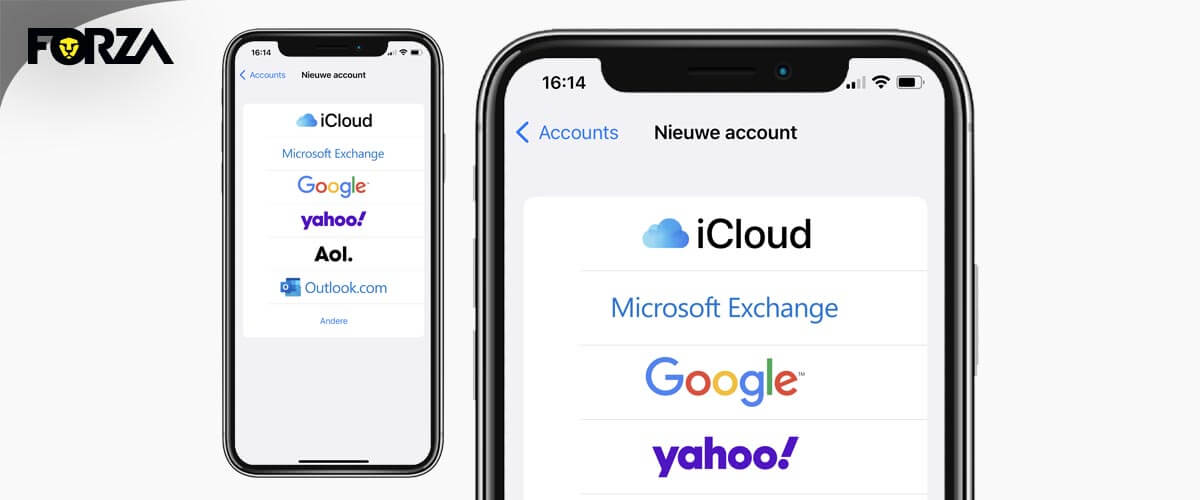
Hoe verstuur je een e-mail in de iPhone Mail app?
Een e-mail versturen via de iPhone Mail app werkt als volgt:
- Open ‘Mail’
- Druk op het 'notitieblok' rechtsonder in je beeldscherm
- Vul het e-mailadres van de ontvanger in
- Kies eventueel vanuit welk afzenderadres jij de mail wil versturen, door bij ‘van’ op je huidige adres te klikken en hier de keuze te maken uit een ander mailadres
- Voeg een onderwerp toe
- Schrijf je bericht
- Druk op de blauwe pijl rechtsboven in je scherm en de e-mail is verstuurd!
Voorkeurstaal veranderen van de Mail app
Vind je het fijner als je Mail app in een andere taal staat, maar wil je niet direct dat je hele iPhone mee vertaalt? Dan is er gelukkig een oplossing!
- Open Instellingen
- Ga naar ‘Mail’
- Druk op ‘Voorkeurstaal’
- Kies vervolgens een taal en het proces is voltooid
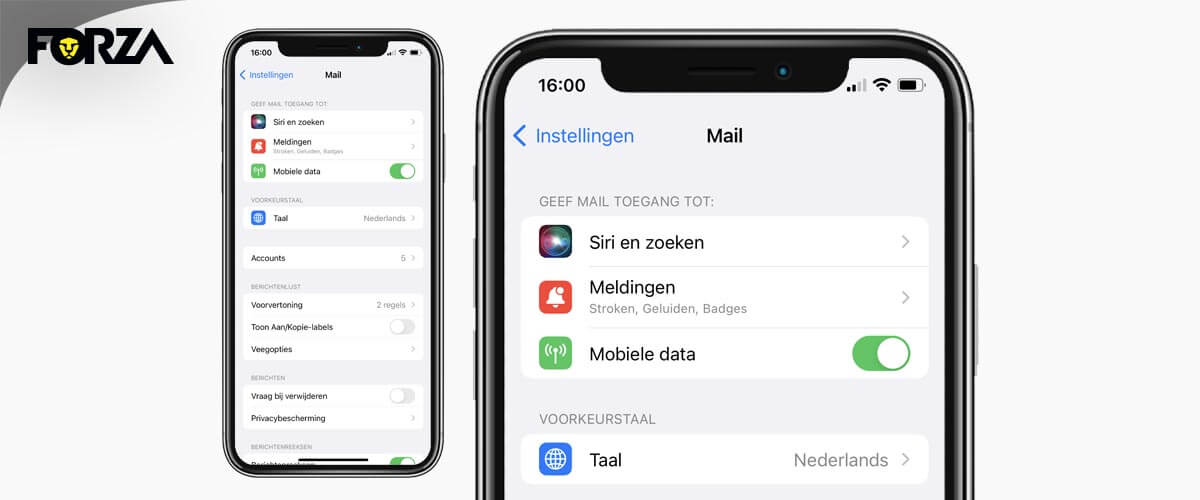
De overige functies binnen de iPhone Mail app
Wanneer je de Mail app op je iPhone opent, kun je al je postbussen zien door op ‘Postbussen’ te drukken. Vervolgens kan je in dit overzicht van al je postbussen je prullenmand, je concepten en ongewenste e-mail op één plek vinden. Wil je je e-mails wissen? Druk dan op ‘Wijzig’. Vervolgens verschijnen er bolletjes links van je e-mails die je één voor één aan kan klikken, of allemaal in een keer te selecteren door op ‘Selecteer alle’ linksbovenin te klikken. Vervolgens kan je ze markeren, verplaatsen of verwijderen door een keuze te maken uit de opties die onder in je beeldscherm vermeld staan.
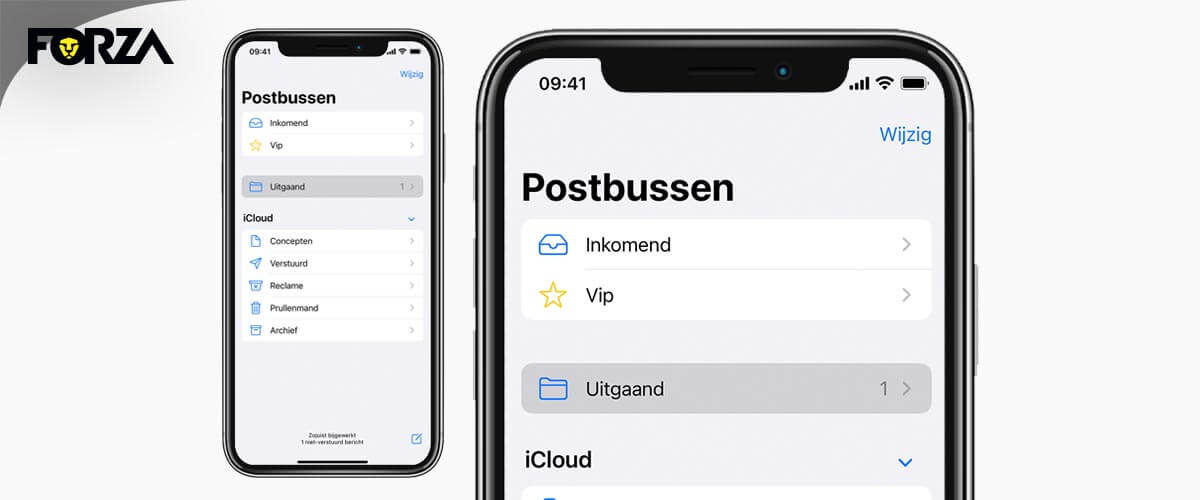
Wat zijn andere Mail apps voor iPhone?
Er zijn verschillende alternatieven voor de iOS Mail app:
- Outlook
- Gmail
- Spark
- Airmail
- Yahoo
- Canary
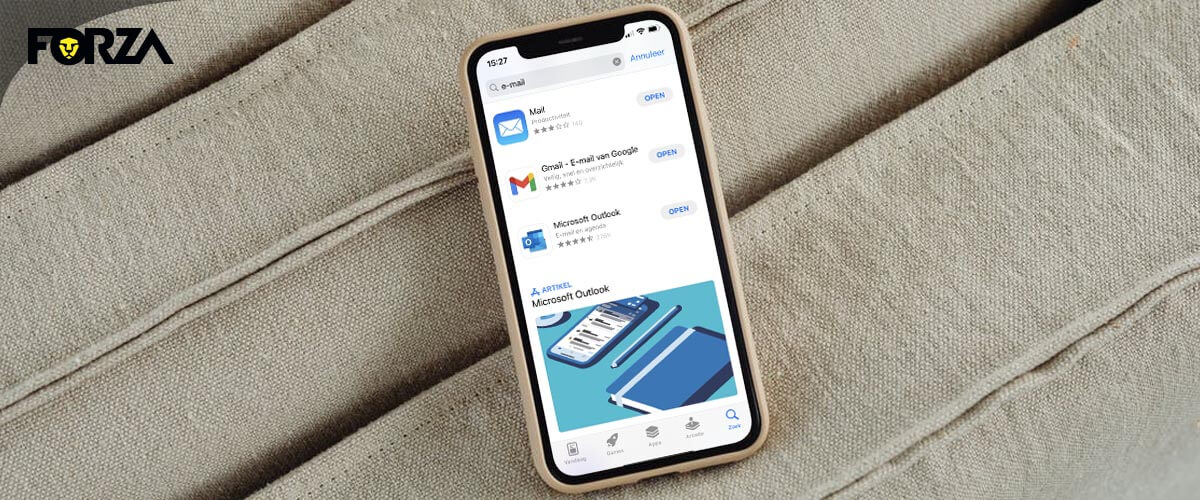
Mail app terugzetten op je iPhone
Apple biedt je de mogelijkheid om standaard iOS-apps te verwijderen. Voorbeelden van standaard iOS-apps zijn Notities, Muziek, Weer, maar ook de Mail app. Heb je de Mail app verwijderd en je wil hem weer terug op je iPhone? Open dan de App Store, zoek naar ‘mail’ en download de Apple Mail app vervolgens opnieuw. Wanneer je dit gedaan hebt, staat de iPhone Mail app weer terug op je startscherm.
Refurbished iPhone kopen
Om gebruik te maken van een de iOS Mail app, heb je een iPhone nodig. Op zoek naar een iPhone? Of is je oude iPhone aan vervanging toe? Bij Forza Refurbished koop je een refurbished iPhone, waardoor je veel geld bespaard. Refurbished is het betrouwbare alternatief voor nieuw. Naast het feit dat je geld bespaart, draag je ook bij aan een schoner klimaat en een verlaagde CO2-uitstoot. Neem dus gauw een kijkje in de webshop en bestel je refurbished iPhone snel, want op werkdagen en zondag vóór 22:30 uur besteld = de volgende dag in huis!